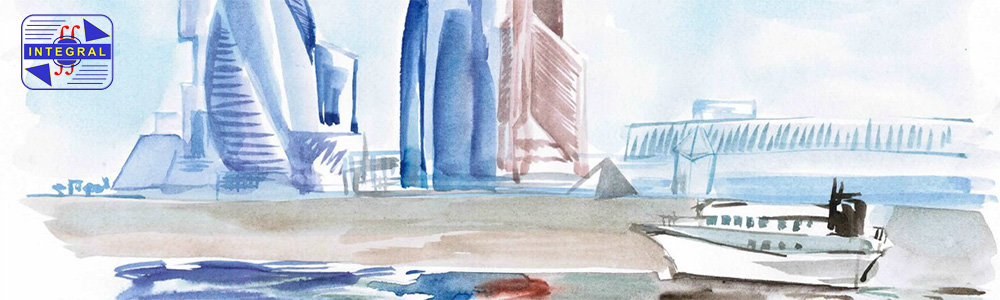На мой взгляд, основной сложностью проектирования автомобильных дорог является увязка проектных решений с существующей инфраструктурой на большой протяженности. При выполнении проекта автомобильной дороги необходимо учитывать и анализировать огромное количество исходных данных, а также не забывать о перспективном развитии района, в котором ведется проектирование. Для поиска оптимального варианта прохождения трассы, предварительной оценки объемов работ, да и оценки проекта в целом существует стадия предпроекта. На этой стадии происходит техническое и экономическое обоснование инвестиций в строительство дороги. То есть от того, насколько качественно будет выполнен этап предпроектных разработок, зависит принятие правильного решения в пользу того или иного варианта. В этой статье мне хотелось бы рассказать об Autodesk InfraWorks как о программе для эскизного проектирования автомобильных дорог.
На мой взгляд, основной сложностью проектирования автомобильных дорог является увязка проектных решений с существующей инфраструктурой на большой протяженности. При выполнении проекта автомобильной дороги необходимо учитывать и анализировать огромное количество исходных данных, а также не забывать о перспективном развитии района, в котором ведется проектирование. Для поиска оптимального варианта прохождения трассы, предварительной оценки объемов работ, да и оценки проекта в целом существует стадия предпроекта. На этой стадии происходит техническое и экономическое обоснование инвестиций в строительство дороги. То есть от того, насколько качественно будет выполнен этап предпроектных разработок, зависит принятие правильного решения в пользу того или иного варианта. В этой статье мне хотелось бы рассказать об Autodesk InfraWorks как о программе для эскизного проектирования автомобильных дорог.
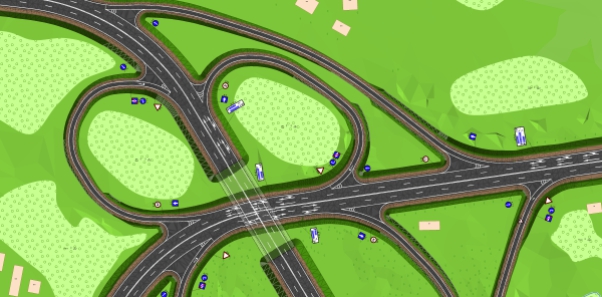
С помощью специализированного набора инструментов можно довольно быстро создать информационную модель, которая будет включать в себя несколько вариантов планировочных решений, проанализировать ее, а затем передать выбранный вариант в другие программы для дальнейшей и более детальной проработки.
Создание модели существующей ситуации
Создать модель в InfraWorks можно двумя способами: с помощью конструктора модели или вручную. С помощью конструктора модель создается в мировой системе координат LL84. Не стоит этого опасаться – у вас будет возможность экспортировать созданную модель в нужную вам систему координат.
Главным преимуществом конструктора модели при разработке предпроектных решений является то, что вся существующая ситуация подгружается из данных открытых источников. Например, информация о дорогах, зданиях и водных пространствах подгружается из OpenStreetMap, снимки со спутников из Microsoft Bing Maps накладываются на рельеф модели, который, в свою очередь, строится на основе геолокационных радаров. Это актуально, если у вас нет исходных данных для проектирования (например поверхности существующей земли).

Рис. 1. Модель, созданная с помощью конструктора модели
Следует понимать, что данные открытых источников не обладают достаточной для проектирования точностью – например, вы не сможете высчитать правильные объемы земляных работ на основе такой поверхности существующей земли, а в карты OpenStreetMap вносить изменения может любой зарегистрированный пользователь. Следовательно, не стоит всецело полагаться на эти данные.
Если у вас есть собственные исходные данные для проектирования, то вы можете также подгрузить их в уже созданную модель или на их основе создать модель существующей инфраструктуры вручную сразу в нужной системе координат.
Составные и планируемые дороги
Дороги в InfraWorks делятся на 2 типа: планируемые и составные (компонентные).
Те дороги, которые появились в модели с помощью конструктора, по умолчанию являются планируемыми. Это простые дороги, которые можно создать в модели, указывая щелчками мыши вершины углов поворота трассы в плане. InfraWorks сам впишет в эти углы радиусы. Высотные отметки дороги в этих точках будут соответствовать отметкам земли. В планируемых дорогах ввести конкретные значения радиусов вертикальных кривых и кривых в плане не получится. Функционал профилирования для планируемых дорог недоступен – вы не можете менять заложение откосов, управлять материалом их укрепления. Количество полос движения на планируемых дорогах изменяется в свойствах.
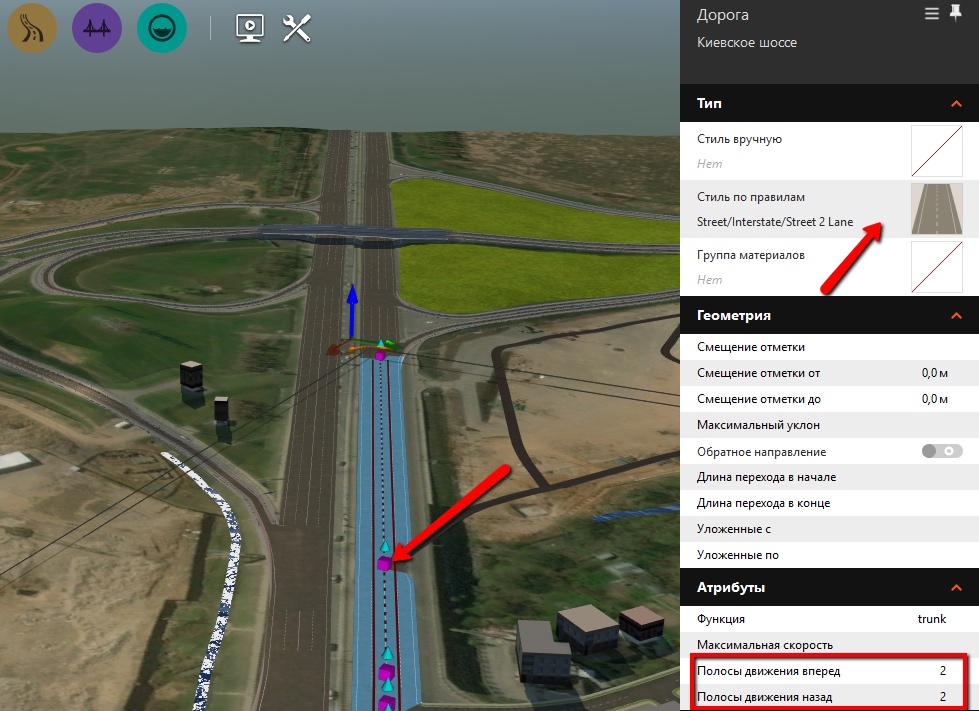
Рис. 2. Редактирование планируемых дорог
Такие дороги создаются на основе стиля: в нем настраиваются элементы поперечного профиля (полосы движения, обочины, тротуары и т. д.), задаются материалы для этих элементов, а также размещаются элементы оформления дороги (ограждения, опоры освещения и т. д.). Элементами оформления дороги выступают 3D-модели из палитры стилей. Можно использовать как стандартные 3D-модели, так и наполнять библиотеку своими собственными.
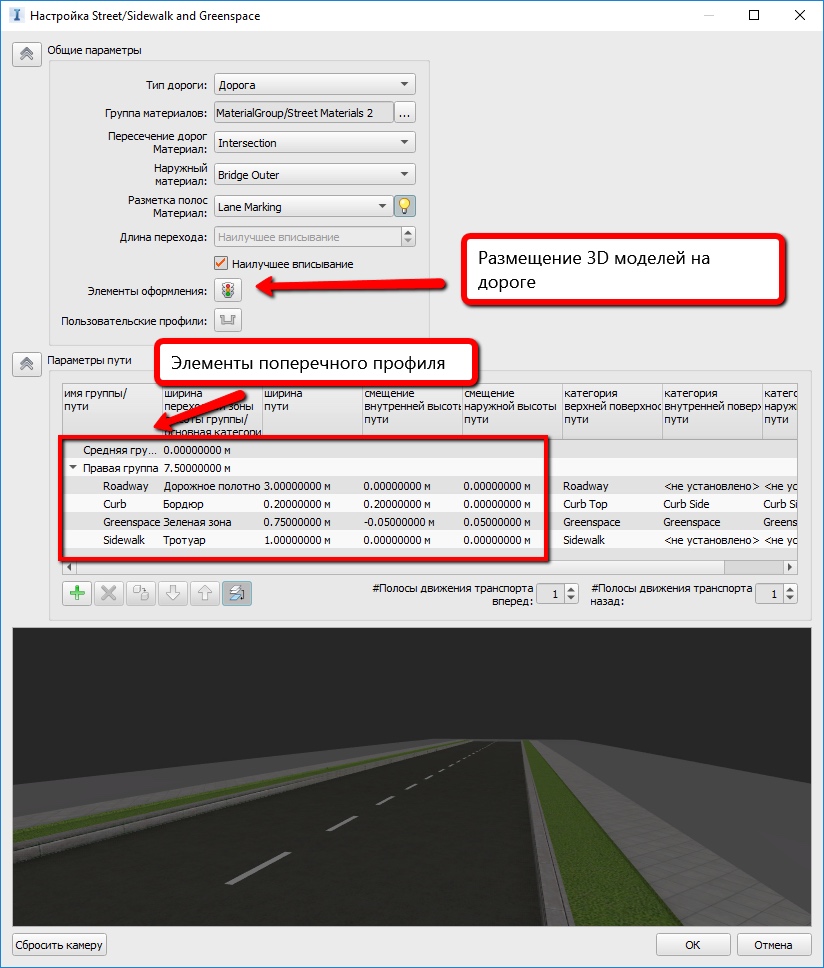
Рис. 3. Редактирование стиля планируемых дорог
Помимо размещения различных 3D-моделей вдоль планируемой дороги в качестве оформления можно применять пользовательские профили для визуализации линейных элементов. Чтобы сделать пользовательский профиль, необходимо:
1. Создать чертеж в Civil 3D и обычными средствами AutoCAD вычертить поперечное сечение необходимого элемента. Обратите внимание на то, чтобы центр этого сечения имел координату 0 во всех направлениях;
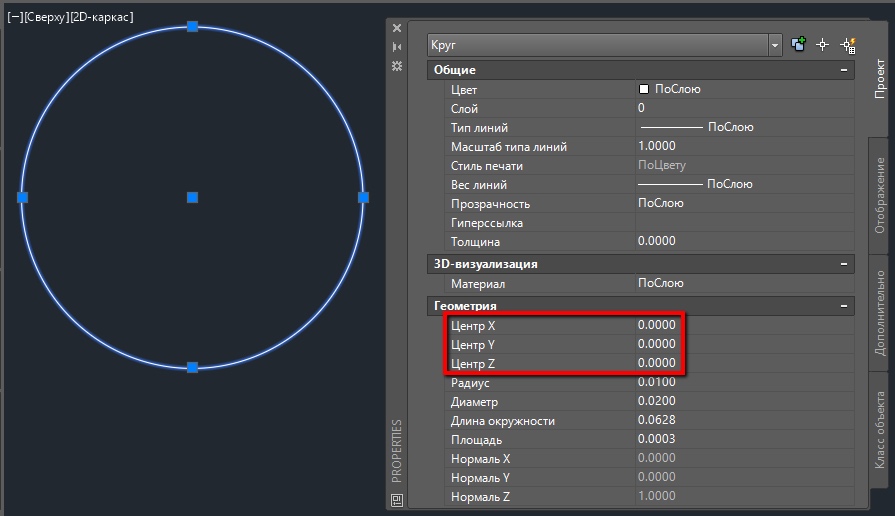
Рис. 4. Вычерчивание профиля средствами AutoCAD
2. Переключиться в рабочее пространство MAP 3D;

Рис. 5. Рабочее пространство MAP 3D
3. Выполнить экспорт профиля в формат .*sdf;
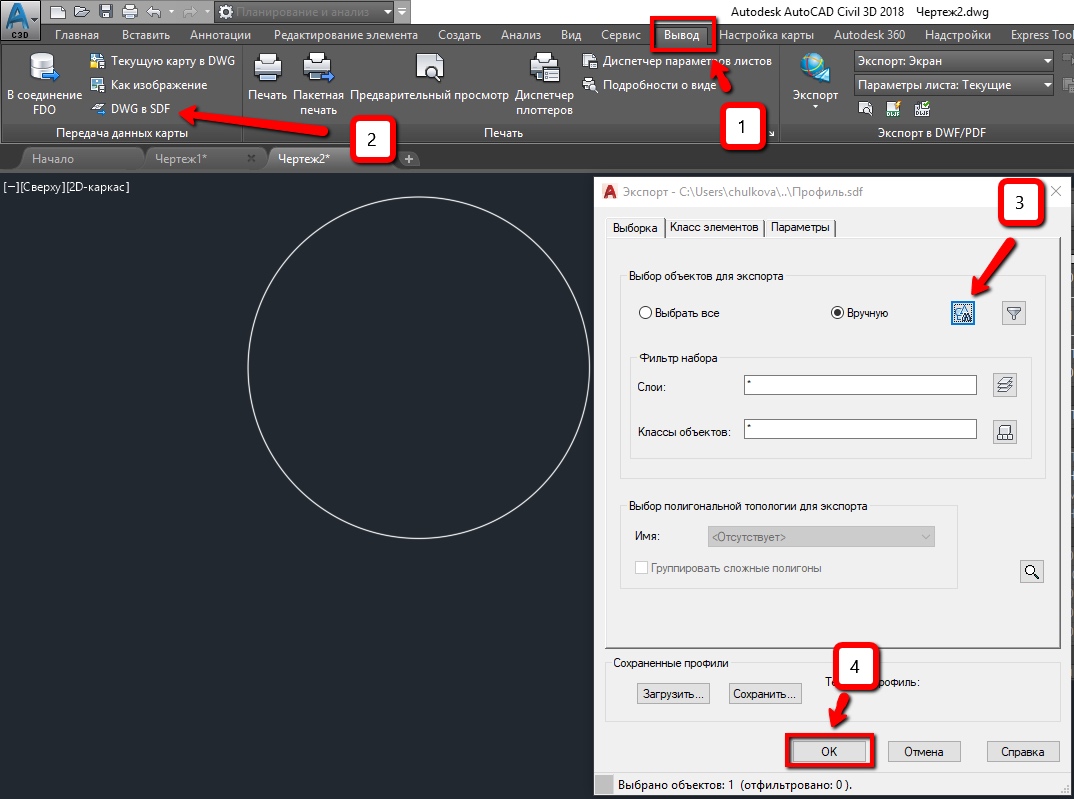
Рис. 6. Экспорт профиля
4. В редактировании стиля дороги добавить пользовательский профиль;
5. Настроить размер, материал и положение этого профиля вдоль дороги;
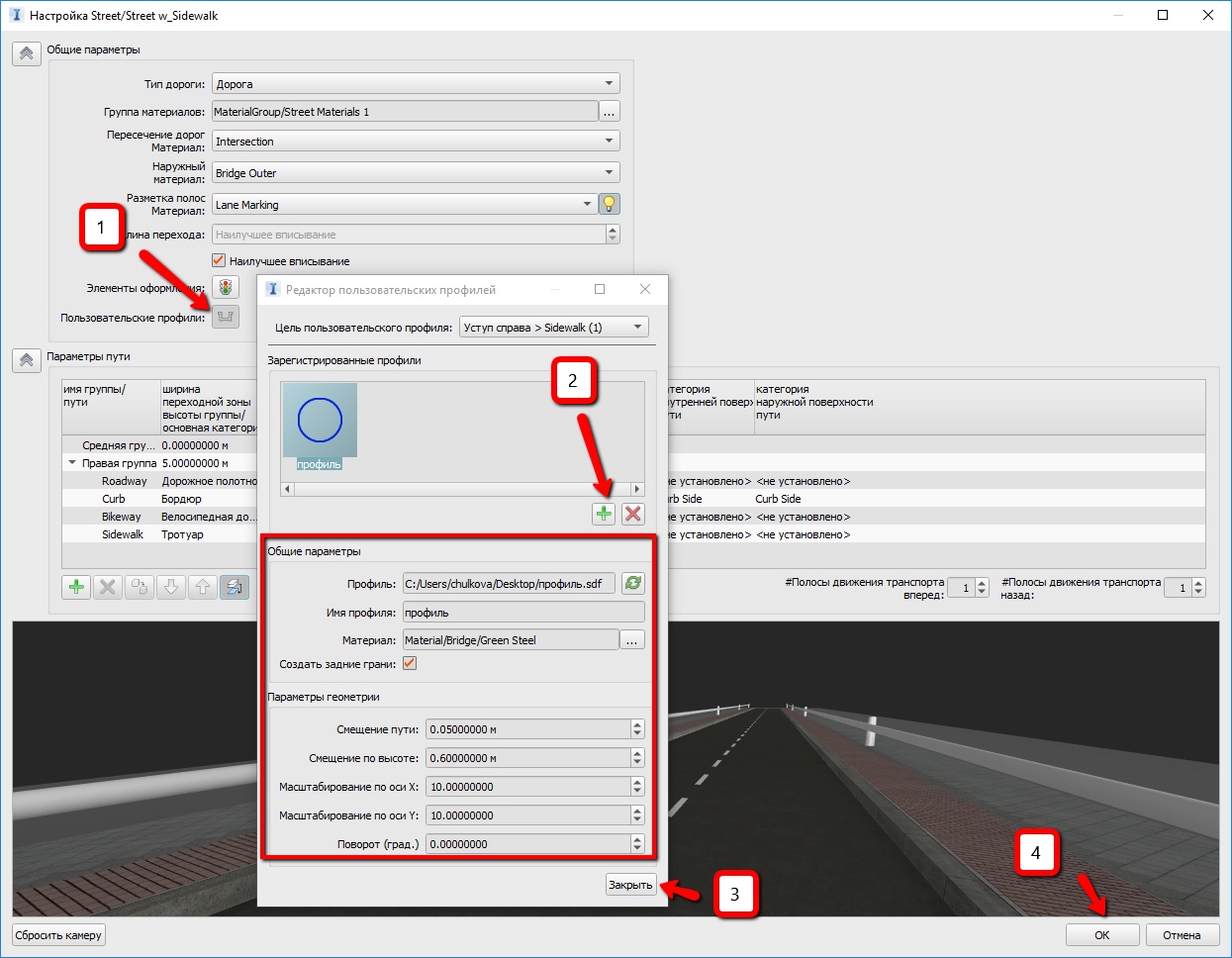
Рис. 7. Добавление пользовательского профиля
6. Сохранить изменения.

Рис. 8. Результат
Планируемые дороги больше подходят для моделирования существующей ситуации.
Для эскизного проектирования дорог в InfraWorks есть специальный модуль – Roadway Design. С помощью этого модуля можно создавать составные дороги.
Составные дороги включают в себя сборки различных компонентов дороги. Можно проложить трассу на местности, всё также указывая щелчками мыши вершины углов поворота в плане. Но при работе с составными дорогами у вас есть возможность вписать в угол поворота кривую или комбинацию «переходная кривая – кривая – переходная кривая» с заданными радиусами и длинами переходных кривых (для этого необходимо настроить направление просмотра – смотреть на трассу сверху).
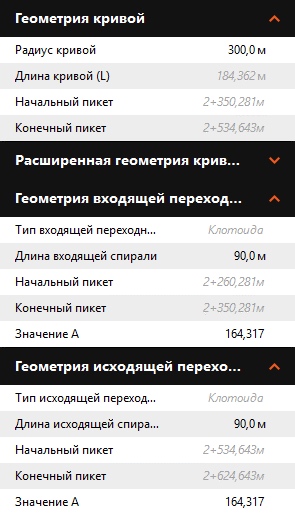
Рис. 9. Редактирование параметров кривой и переходных кривых в плане
При направлении просмотра на трассу сбоку у вас появится возможность отредактировать вертикальный профиль трассы – изменить высотные отметки точек перелома, вписать вертикальные вогнутые и выпуклые кривые с нужными значениями радиусов. Помимо изменения отметок непосредственно на трассе можно открыть вид профиля и корректировать профиль на виде. Кстати, в последних версиях продукта есть возможность создать профиль, максимально проходящий по поверхности существующей земли.
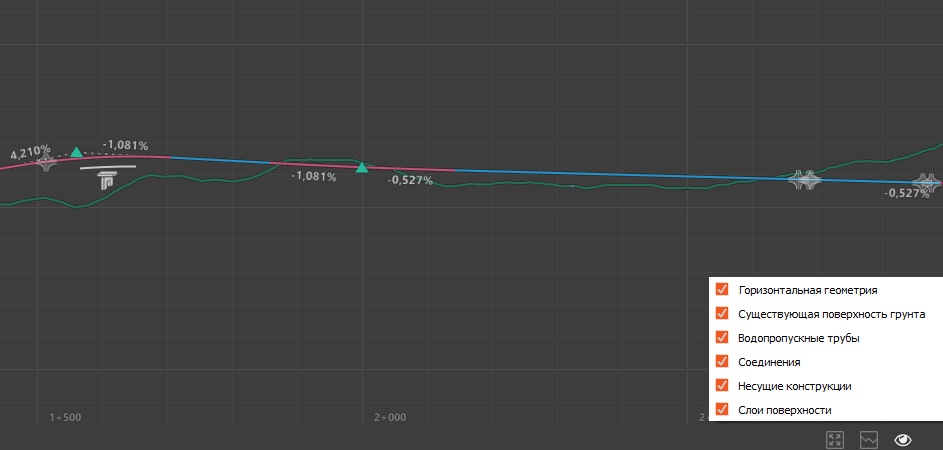
Рис. 10. Редактирование продольного профиля дороги
Для составных дорог доступно профилирование откосов: можно самостоятельно задавать их заложение, разделять на участки с разным укреплением.
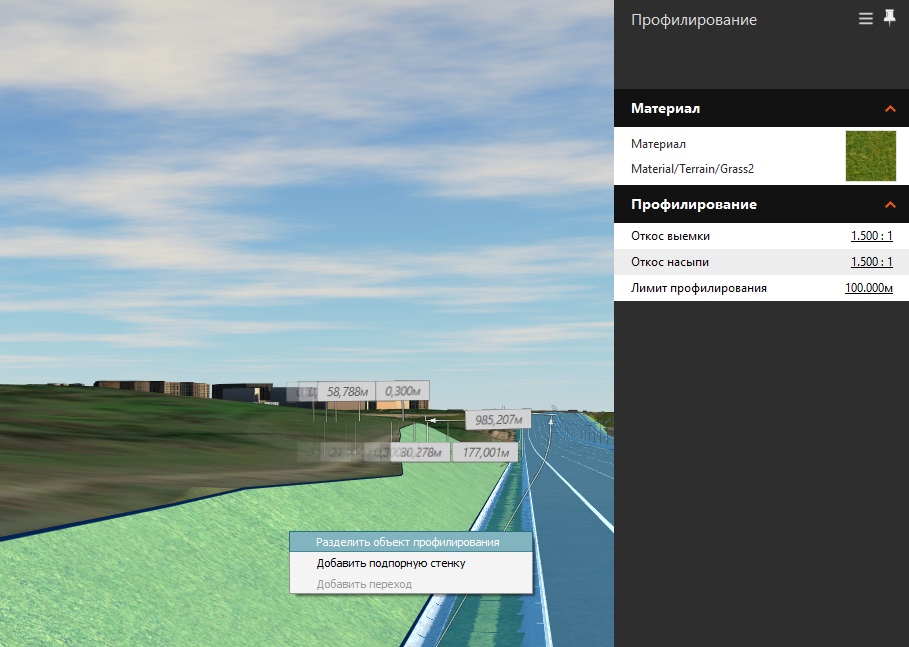
Рис. 11. Работа с профилированием
Для таких дорог можно предварительно рассчитать вираж. Расчет ведется в соответствии со стандартами проекта; российского пакета локализации Country Kit для InfraWorks пока не выпущено, так что такой расчет виража стоит использовать только для визуализации.
Для составных дорог можно включить отображение поперечных сечений и визуально оценить, как будет вести себя дорога на прямых участках и поворотах.
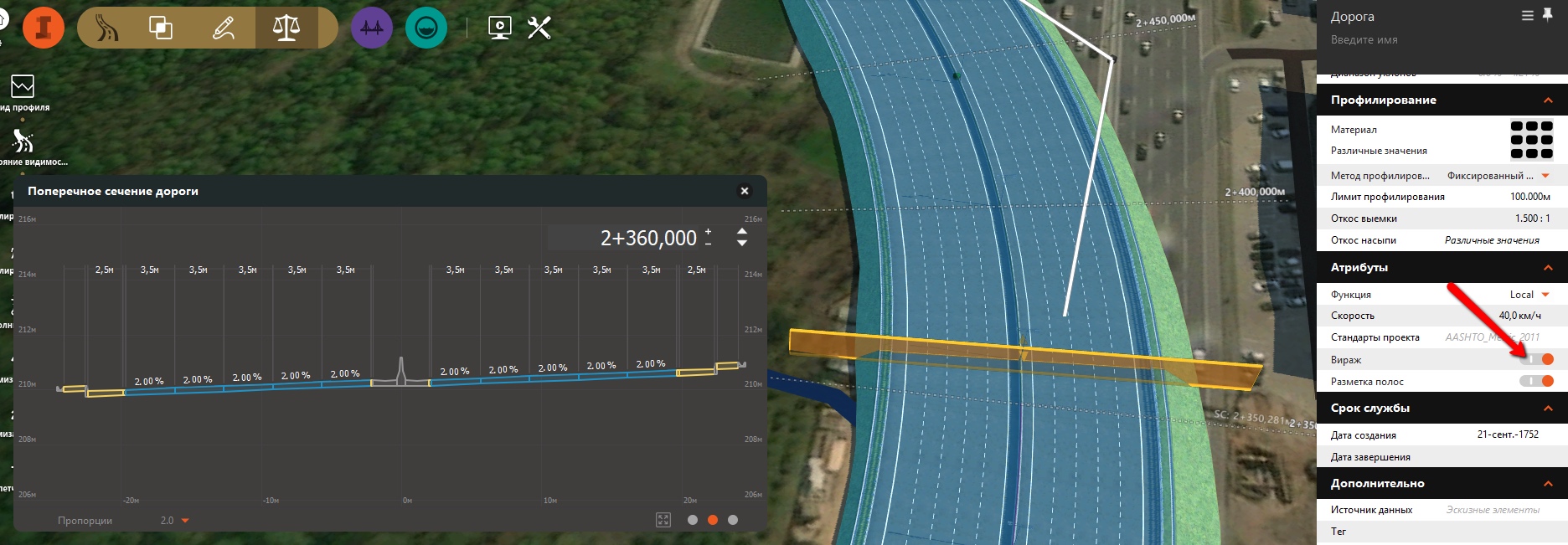
Рис. 12. Виражи составных дорог
При пересечении составных дорог автоматически формируется перекресток, который можно настроить: выбрать расчетный автомобиль и тип перекрестка (обычный или круговой), создать переходно-скоростные полосы для разгона и торможения, назначить конкретные радиусы сопряжений. Увязка откосов на перекрестке также происходит автоматически.

Рис. 13. Примыкание
Составные дороги, помимо расширенных возможностей их моделирования, имеют особые инструменты анализа. Например, можно выполнить оценку видимости на дороге или перекрестке, образованном пересечением составных дорог. За облачные единицы можно выполнить оптимизацию коридора или профиля – InfraWorks сам высчитает лучшие варианты прохождения вашей трассы и ее отметок в соответствии с картами пригодности и на основании заданных ограничений. Имея данные о перспективной пропускной способности дороги, можно выполнить моделирование транспортных потоков.
В случае необходимости планируемые дороги можно преобразовать в составные. Например, если вы захотите проанализировать транспортные потоки планируемых дорог, InfraWorks сам предложит преобразовать их в составные, поскольку эта функция доступна только для составных дорог.
Создание и применение сборок дорог
Сборки дорог представляют собой наборы отдельных элементов поперечного сечения: полос движения, бордюров, тротуаров и т. д.
Несколько вариантов сборок представлены в библиотеке InfraWorks. Можно выбрать наиболее подходящую и с ее помощью вычертить дорогу, а можно изначально создать свою собственную сборку из отдельных компонентов и сохранить ее как пользовательскую и, таким образом, сформировать свою собственную библиотеку сборок дорог.
Чтобы создать пользовательскую сборку дороги, необходимо:
1. Запустить команду создания составной дороги
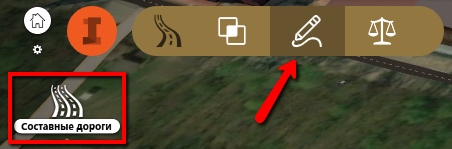
Рис. 14. Создание составной дороги
2. Выбрать компонент, с которого вы начнете создание сборки (например обычную полосу движения).
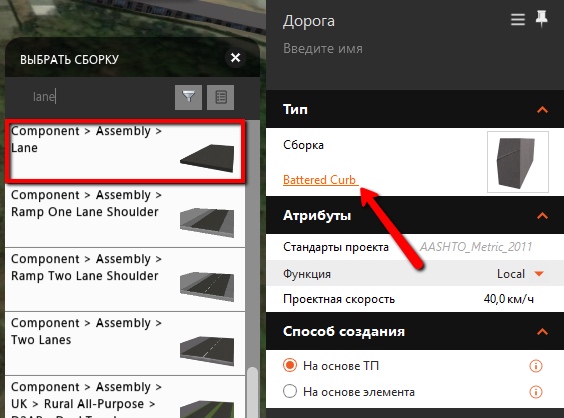
Рис. 15. Выбор компонентов
3. Проложить дорогу в плане
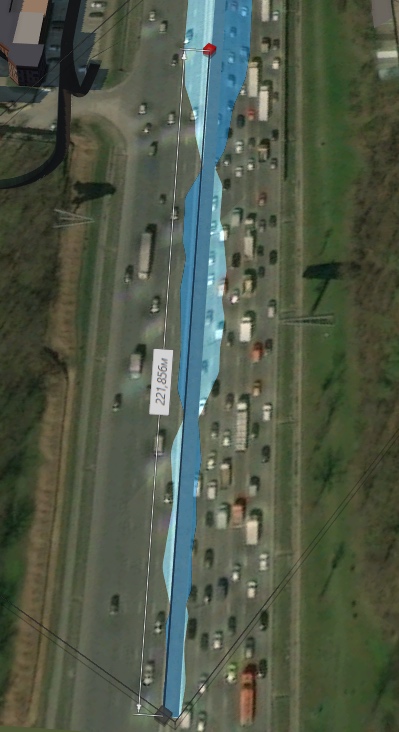
Рис. 16. Вычерчивание трассы в плане
4. Вставить новые компоненты дорожного полотна: выбрать из библиотеки необходимые и разместить их на дороге. Новые компоненты могут быть созданы как на всей протяженности дороги, так и на определенных пикетах. Благодаря тому, что компоненты могут добавляться только на заданных пикетах, в InfraWorks удобно показывать уширения, переходно-скоростные полосы. Значение длины перехода также можно отредактировать и сделать равным расчетному.
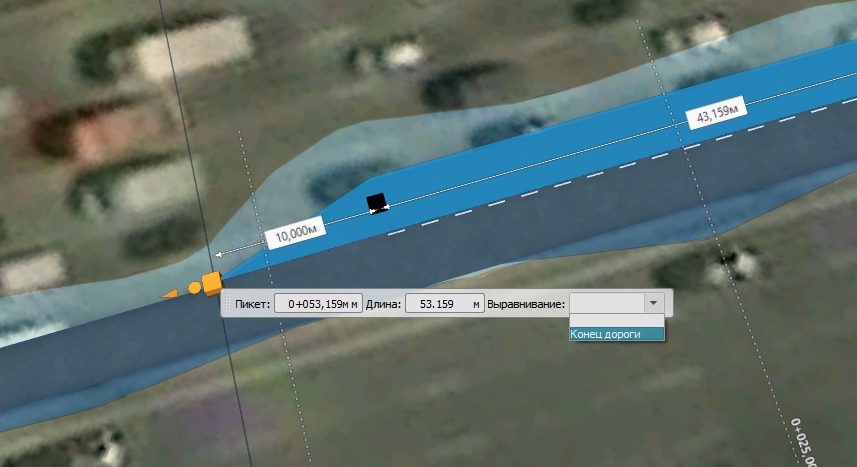
Рис. 17. Добавление новых компонентов
5. В окне свойств отредактировать ширину, толщину и уклон компонентов.
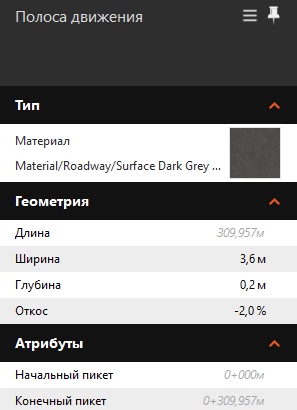
Рис. 18. Редактирование компонентов дороги
6. Сплошную линию разметки (например вдоль разделительной полосы) можно создать с помощью отдельно настроенного компонента. Прерывистая разметка полос создается автоматически.
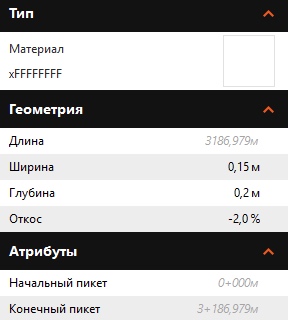
Рис. 19. Создание собственных компонентов
7. Разместить элементы оформления вдоль дороги. Элементы оформления можно добавить вдоль любого из компонентов дороги. Для линейно-протяженных элементов, например для ограждений, в свойствах стоить включать параметр «Наклон». Благодаря включению этого параметра продольный профиль элемента оформления будет повторять продольный профиль дороги. Свои собственные параметрические элементы оформления можно создать в Inventor и импортировать в InfraWorks.
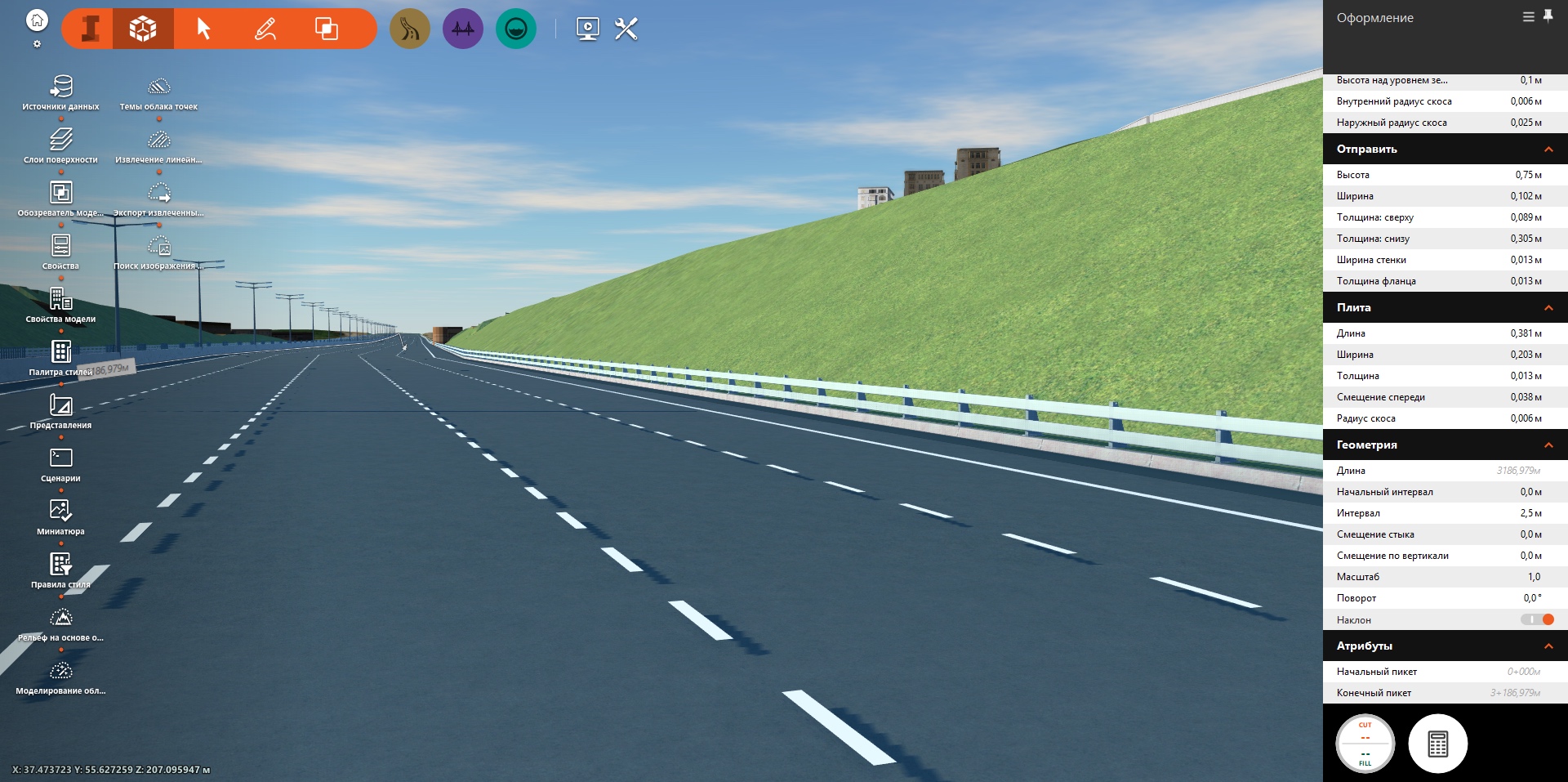
Рис. 20. Оформление дороги с помощью параметрических 3D-моделей
8. Настроить профилирование: задать заложения откосов, выбрать материал укрепления. Можно задавать разное заложение откосов на дороге и формировать между ними переход, выбирать разные материалы укрепления для разделенного профилирования.
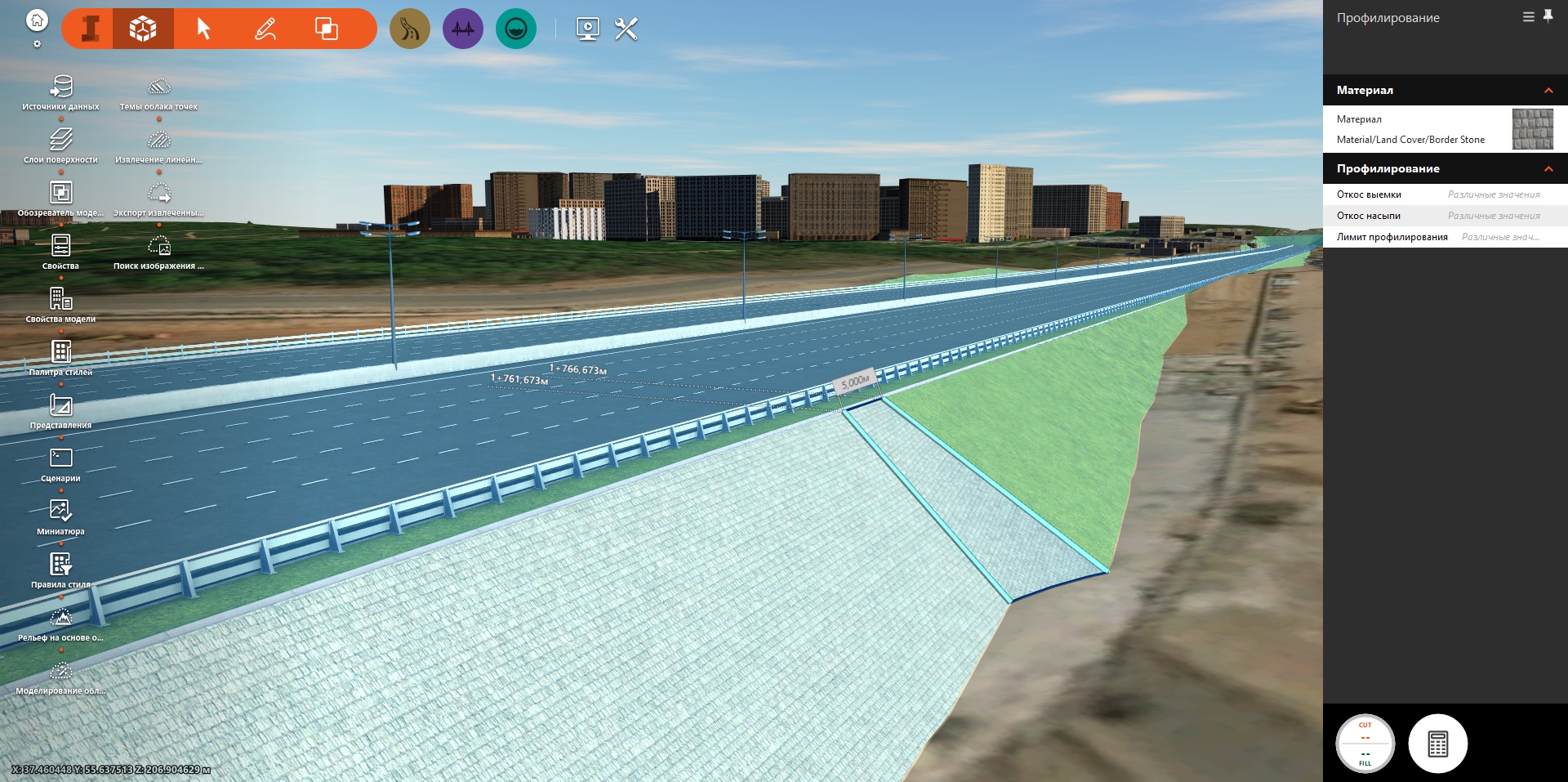
Рис. 21. Настройка профилирования
9. Созданную сборку сохранить в библиотеку. Теперь вы можете создавать новые дороги на основе вашей сборки. Элементы оформления, настроенные вами в сборке, также сохраняются.
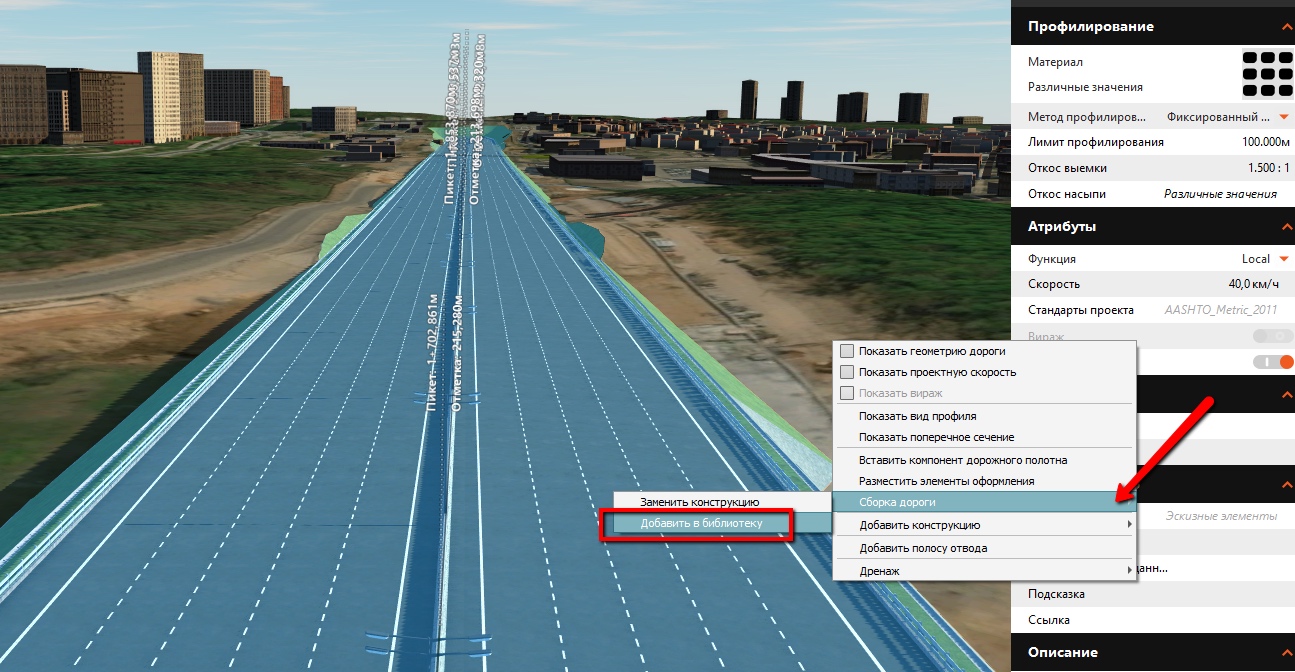
Рис. 22. Сохранение сборки в библиотеку
Подсчет объемов
Для составных дорог в InfraWorks можно подсчитать количественные характеристики, например объемы земляных работ. Объемы будут рассчитаны попикетно. При желании из расчета объемов можно исключить мосты и перекрестки.
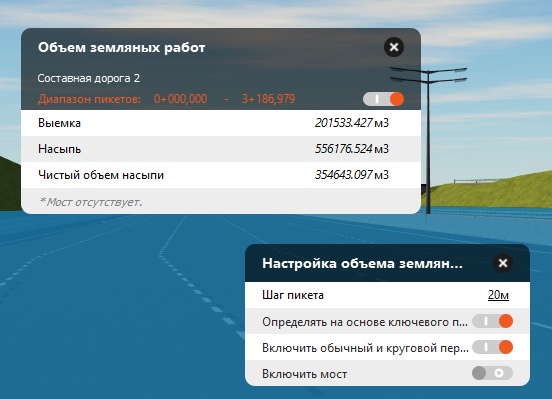
Рис. 23. Подсчет объемов земработ
Объем можно посчитать как по всей дороге, так и на определенных пикетах, указав их значения в окне расчета. Попикетный отчет об объемах земляных работ можно выгрузить во внешний файл в формате *.csv.
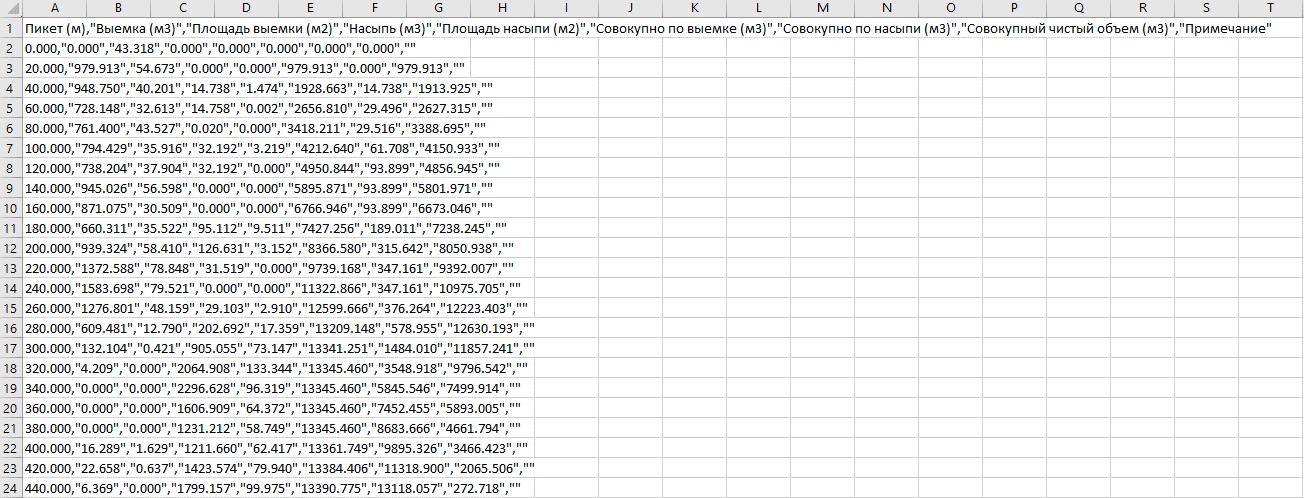
Рис. 24. Отчет по расчету объемов земработ
Экспорт данных в Civil 3D
После того как эскиз дороги создан, а решение по выбору варианта прохождения трассы принято или требует дополнительных уточнений и расчетов, необходимо экспортировать полученную модель в Civil 3D для детальной проработки. Из InfraWorks информация передается в формате IMX. Другой вариант – модель напрямую открывается в Civil 3D. При экспорте модели в формат .*imx появляется возможность задать целевую систему координат (например местную, созданную вами с помощью функционала MAP 3D).
В Civil 3D из InfraWorks переходит трасса, продольный профиль, поверхность существующего рельефа, проектная поверхность по верху дороги, конструкции и коридор. Областей коридора на перекрестке создано не будет, вираж, рассчитанный по трассе, в Civil 3D также пока что не импортируется. Но в любом случае данные, полученные из InfraWorks, – это хорошая основа для разработки проектной документации и доработки предпроектной.
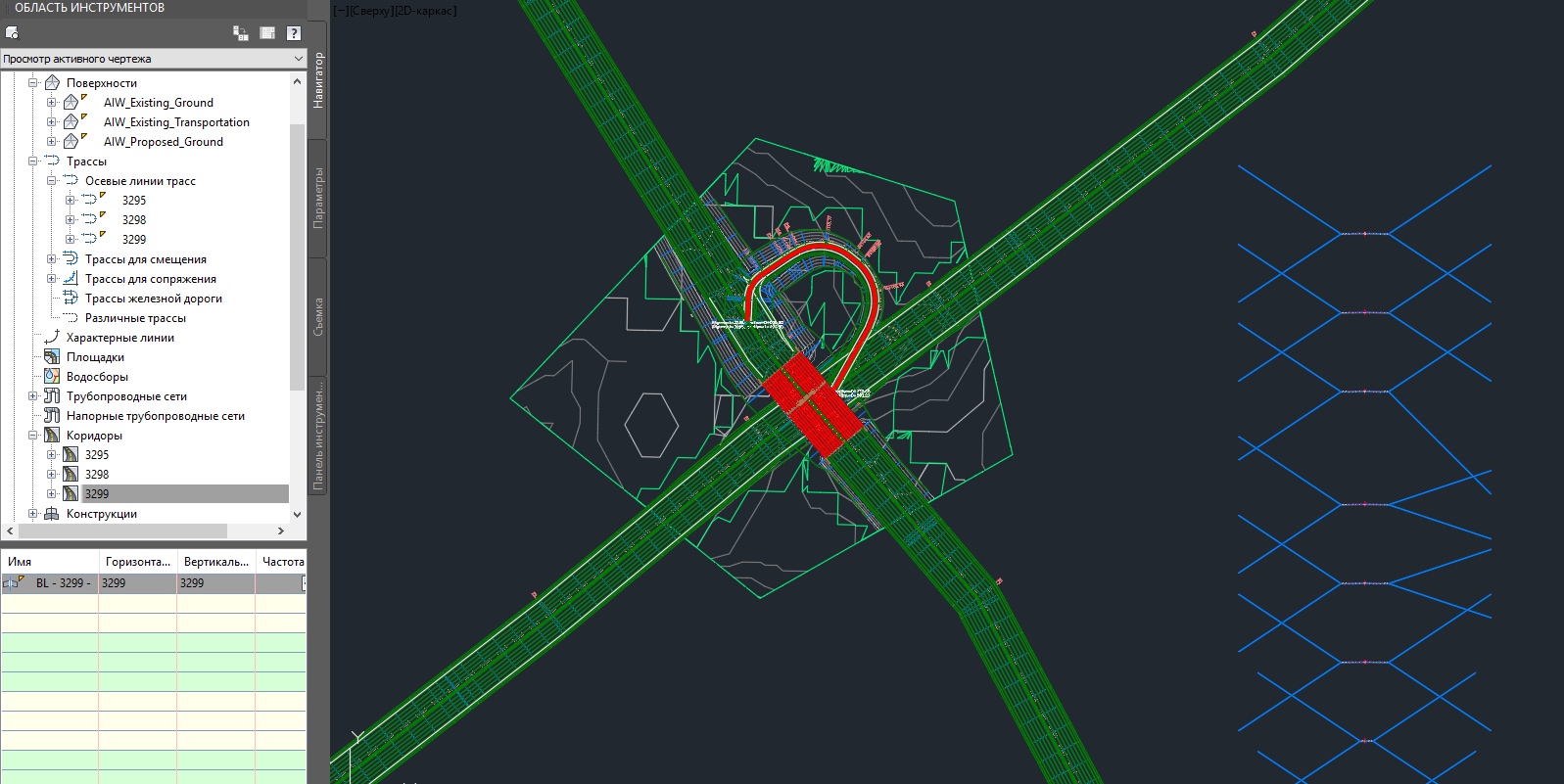
Рис. 25. Экспорт модели в Civil 3D
Для получения полноценного проекта потребуется изменить конструкции поперечных сечений автомобильной дороги, замоделировать и увязать перекрестки, создать поверхность по верху дороги на основе коридора и рассчитать объемы.
Для создания конструкций в Civil 3D можно воспользоваться стандартной библиотекой элементов или создать собственные элементы в приложении Subassembly Composer. Главное преимущество Subassembly Composer – это возможность создать элемент конструкции любой сложности и закодировать его точки, звенья и фигуры необходимым образом. Например, чтобы передать финальную версию проекта в InfraWorks для визуализации, верхние звенья элементов конструкции следует кодировать в соответствии с тем, какие текстуры должны быть применены к этим областям в сводной модели. Коридор в модель подгружается в виде множества областей покрытия. В InfraWorks можно создать такие правила стиля, чтобы области с тэгом, к примеру «Газон», присвоился подходящий материал.
Заключение
Для взаимной увязки элементов плана, продольного и поперечного профиля между собой и с окружающим ландшафтом, оценки зрительного восприятия дороги свод правил «Автомобильные дороги» рекомендует создавать перспективные изображения дороги.
Благодаря современным технологиям информационного моделирования у нас есть возможность проектировать в контексте окружающей среды и решать вопросы увязки и зрительного восприятия уже на стадии предпроектных проработок. Такие модели могут быть полезны для демонстрации проекта руководству или заказчику. Также их можно передавать в специализированные программы для разработки полноценной проектной и рабочей документации.
Автор: Елена Петрова
Источник: http://isicad.ru/
Понравилась статья? Тогда поддержите нас, поделитесь с друзьями и заглядывайте по рекламным ссылкам!